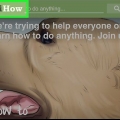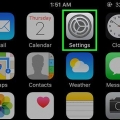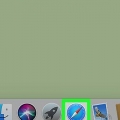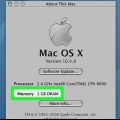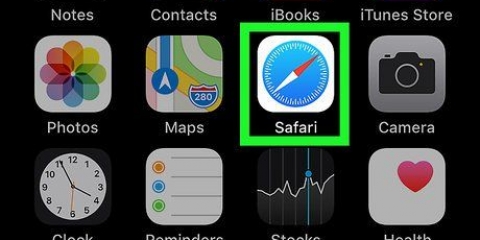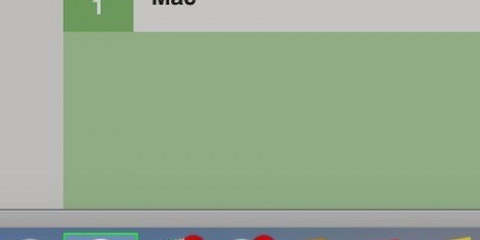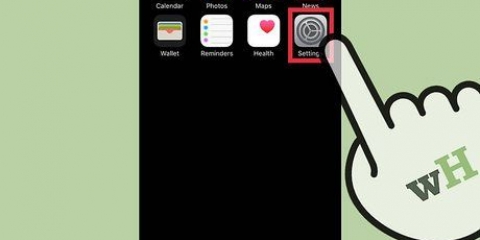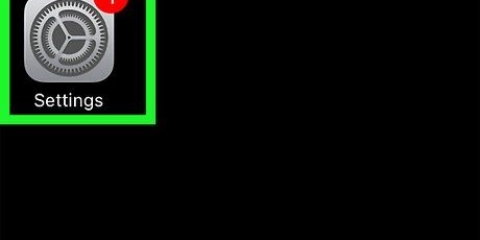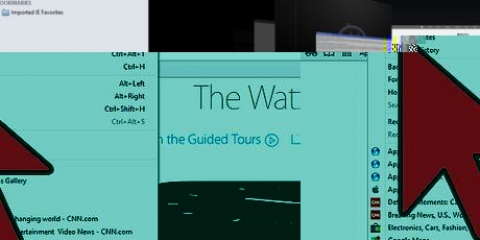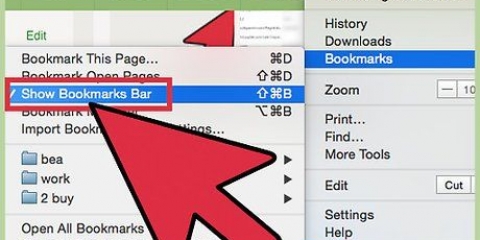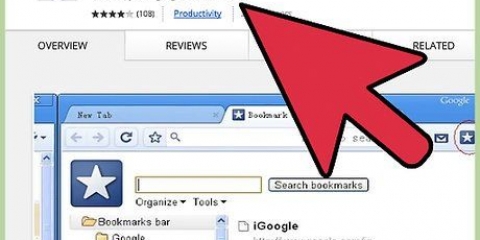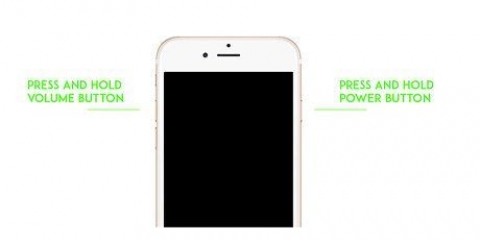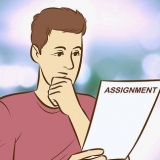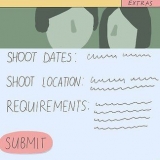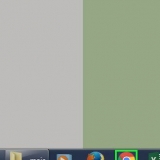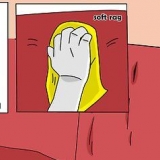Klik på menuen "bogmærker" og vælg "Tilføj bogmærke..." Klik på webstedsikonet i adresselinjen, og træk det til din bogmærkelinje. Trykke ⌘ Kommando+d .

Åbn bogmærkehåndtering ved at klikke på bogmærkemenuen og derefter "Administrer bogmærker" ved at klikke eller ved at ⌥ Mulighed+⌘ Kommando+B at skubbe. Brug denne menu til at administrere dine bogmærker ved at oprette mapper og organisere bogmærkerne i disse mapper. 







Bogmærke i safari
Bogmærker er en fantastisk måde til hurtigt at surfe på nettet og gemme dine yndlingswebsteder. På denne måde behøver du ikke at huske komplicerede adresser, og du kan organisere websteder i forskellige mapper, så du nemt kan finde dem. Bogmærke er en leg i Safari, uanset om du surfer på din computer eller bruger browseren med din iPhone eller iPad. For at lære, hvordan du tilføjer bogmærker til din browser, skal du starte med trin 1.
Trin
Metode 1 af 2: Med din computer

1. Åbn det websted, du vil bogmærke i Safari. Du kan også gøre dette manuelt, men den hurtigste måde at gemme bogmærker på er at finde den side, du vil gemme først.

2. Tilføj bogmærket. Bogmærker gemmes automatisk i bogmærkelinjen, som er placeret direkte under adresselinjen. Hvis denne bjælke er skjult i din browser, skal du klikke på Vis → Vis bogmærkelinje. Der er en række måder, hvorpå du kan bogmærke den side, du er på:

3. Tilpas bogmærkeoplysningerne. Hvis du tilføjer et bogmærke til din liste, kan du redigere oplysningerne om webstedet, før du gemmer bogmærket. Safari bruger titlen på siden som titel for bogmærket, men du kan ændre den til hvilken titel du vil. For eksempel har mange websteder en undertekst i deres titel. Hvis du fjerner disse fra dit bogmærkenavn, bliver din bogmærkelinje bare en lille smule mere organiseret.
Du kan også gemme dit bogmærke et andet sted. Safari placerer automatisk bogmærket på bogmærkelinjen, men du kan vælge at lægge det i f.eks. en mappe.

4. Administrer dine bogmærker. Hvis du har mange bogmærker, vil du hurtigt miste skoven af syne for træerne. Ved at organisere dine bogmærker i mapper bevarer du overblikket, og din bogmærkelinje ser meget mere stille ud.
Metode 2 af 2: Brug af din iPhone eller iPad

1. Åbn det websted, du vil bogmærke. Sørg for at bruge Safari til at gå til webstedet.

2. Tryk på knappen Del. Denne kan findes til venstre for adresselinjen på iPad eller nederst på skærmen på iPhone. Knappen ligner en firkant med en pil, der peger opad.

3. Tryk på bogmærkeikonet. Denne knap ligner en åben bog og kan findes under listen over apps.

4. Tilføj bogmærkedetaljerne. Hvis du trykker på bogmærkeikonet, kan du tilføje et bogmærke med det samme. Du kan nu redigere bogmærkenavnet og webadressen på webstedet.

5. Vælg, hvor bogmærket skal gemmes. For at gøre dette skal du klikke på knappen Placering under bogmærkets navn. Du kan gemme bogmærket i enhver mappe, du ønsker.

6. Opret nye bogmærkemapper. Hvis du vil organisere dine bogmærker pænt, kan du tilføje nye mapper til din bogmærkehåndtering. For at gøre dette skal du trykke på knappen Bogmærker i browseren og derefter klikke på nederst til højre på skærmen "Modificere".
Trykke "Opret ny mappe" for at oprette et nyt sted at gemme bogmærker. Du kan placere den nye mappe i en eksisterende mappe ved at klikke "Beliggenhed" at skubbe.

7. Organiser dine bogmærker bekvemt. Tryk på i bogmærkehåndtering "Modificere". Nu kan du organisere bogmærkerne i forskellige mapper ved blot at trække dem til den korrekte mappe.

8. Slet bogmærker. Du kan slette gamle bogmærker ved at åbne bogmærkehåndteringen og klikke "Modificere" at skubbe. Et rødt ikon vises nu ved siden af hvert bogmærke. Hvis du trykker på dette ikon, vises knappen Slet, som giver dig mulighed for at slette et bogmærke med et enkelt tryk.
Artikler om emnet "Bogmærke i safari"
Оцените, пожалуйста статью
Populær